jmeter原理:
jmeter通过线程组来驱动多个线程组运行测试脚本对被测试服务器发起负载,每一个负载机上都可以运行多个线程组。
控制机,控制多台“负载机”,去测试“被测应用系统”。
1.控制机:运用多台jmeter负载机进行性能测试时,被选中作为管理机的那台机器即是控制机。jmeter控制机也可以参与脚本的运行,
同时它也担负着管理远程负载机指挥远程负载机运行的任务,并且收集远程负载机的测试结果。
2.负载机:向被测试应用服务器发起负载的机器,控制机同时也是一台负载机。
jmeter负载机受控制机管理,与其他支持远程运行的测试工具一样,负载机受控制机管理首先要启动一个客户端程序(agent:jmeter-server.bat),
这样控制机才可以接管负载机。控制机会把运行的脚本隐蔽地发送到远程负载机,但是如果运行的测试脚本有参数文件及依赖的jar包时,控制机并不能把他们发送到远程负载机,这种情况就需要手动拷贝了,当然可以利用工具自动拷贝。
3.远程运行逻辑
远程负载机首先启动agent程序,待控制机连接;
控制机连接上远程负载机;
控制及发送指令(脚本及启动命令)启动线程;
负载机运行脚本,回传状态(包括测试结果);
控制机收集结果并显示;
首先需要下载下面的文件:
jdk,jmeter,tomcat
代码(如果做测试的话,测试的代码)
如果网速不好的话,这里也给大家提供了网盘链接,大家可以从网盘上面下载,比较方便:
链接:https://pan.baidu.com/s/19cJxhy1cuWpIJahu_42s-g&shfl=sharepset 提取码:u1l5 (里面包含了4.0和5.1)
提取码:l6ce
第一步: 安装JDK
1.下载jdk-8u211-windows-x64.exe,双击安装,根据自己习惯,选择合适的位置,建议不要将软件装到C盘;
2.配置环境变量;
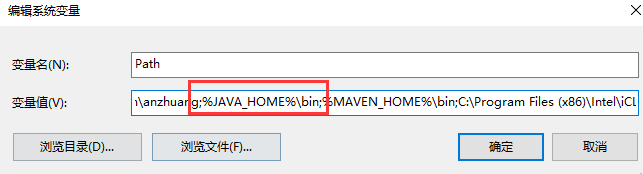
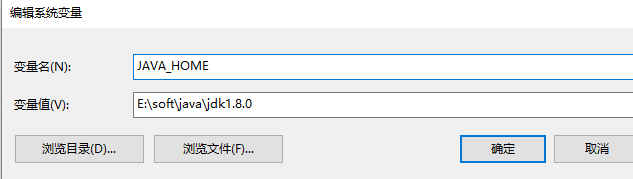
3.验证是否配置成功,在cmd中输入 java -version

第二步:配置Tomcat
1、 下载网盘中的tomcat
2、 将apache-tomcat-8.5.38.zip解压到任意目录下
3、 修改Tomcat的端口,conf下server.xml下修改
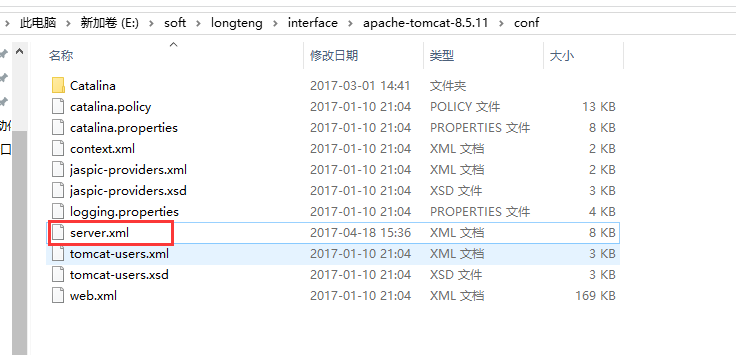

改了端口以后要记得重启哦。。。。
3、 下载pinter项目,将pinter.war放到apache-tomcat-8.5.38/webapps目录下
4、 进入apache-tomcat-8.5.38/bin目录下,双击startup.bat
5、 等待tomcat启动,等待出现以下日志,代表部署成功

第三步:
在浏览器(Chrome、Firefox)输入url
http://localhost:Tomcat端口号/pinter/index
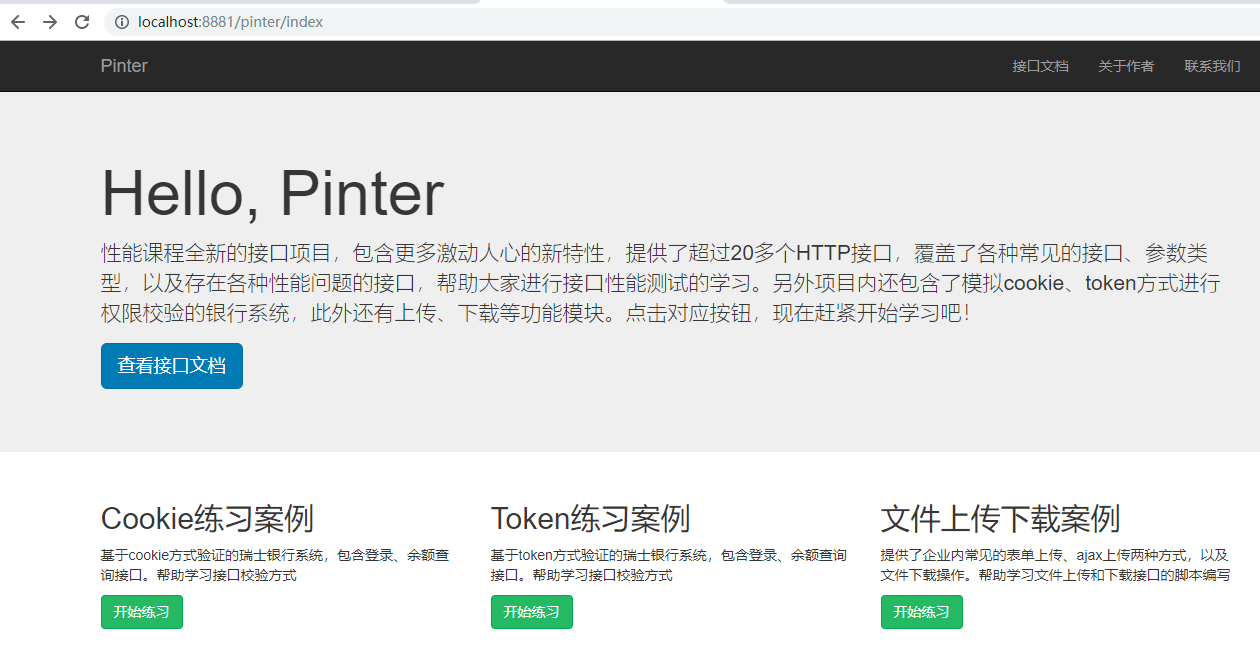
第四步:安装jmeter
下载解压apache-jmeter-5.1.1.zip,在bin目录下双击jmeter.bat
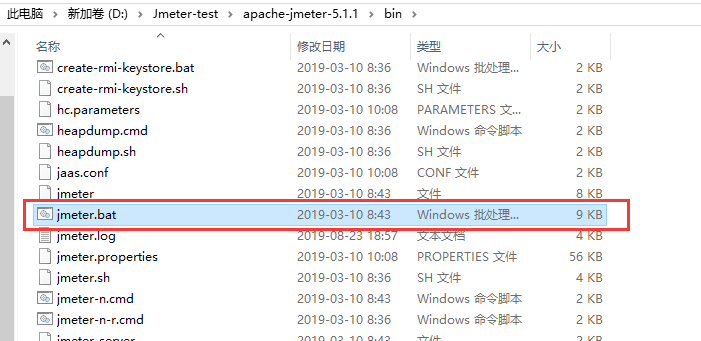
可以给jmeter配置环境变量,将jmeter.bat发送到桌面,以后方便启动,也可以在cmd中输入


如果想配置中文环境,则可以进行汉化:
这样子环境就配置成功啦。。。。。。
在jmeter安装目录/bin下,需要关注的jmeter.bat(Windows下的启动文件)和jmeter.sh(Linux下的启动文件),
因为jmeter是纯Java开发的,因为可以跨平台执行。
jmeter的用途,模拟大量的用户去访问我们网站,测试性能怎么样。